記事の詳細
変な広告…【ads by ○○】アドウェアの削除の仕方

タイトルにある通りフリーソフトをダウンロードすると変なものがついてくる場合があります。
よくあるのがインターネットで勝手に広告がでてくるもの。
○○には様々な単語のものがあり、上記の写真の様な「ads by info 削除」とその単語で削除方法を探してもなかなか見つかりません。
下手すると、検索上位にきているサイトでも怪しいものがあり「それを削除してやるからこれをダウンロードしろ」と、さらに変なものをダウンロードさせられてしまう場合があります。
ちなみにこのソフトはウイルス対策ソフトでも検索されないことが多いのでさらにやっかい…
じゃあどうすればいいの…お困りの方多いと思います。
削除方法はいくつかあり、比較的解決しやすい2種類を紹介していきます。
今回のブログの見出しはコチラです!
アドオンのアンインストール
Internet ExplorerやGoggle chromなどのブラウザでどれかだけ広告が出てしまう場合、こちらの方法で対処できることが多いです。
なぜなら、そのブラウザに問題のソフトが入ってしまっているからです。
◆Mozilla Firefox
(任意)
【1】 左上のFirefoxボタンメニューにある[アドオン]を選択する
【2】 アドオンマネージャの拡張機能の一覧から見ず知らずの拡張(AddLyricsなど)を削除する
もし削除ボタンが存在しないなら、Internet Explorerの作業で兼務OKっぽい?
◆Google Chrome
(任意)
【1】 ブラウザ
のアドレスバーに「
chrome://extensions/」と入力して移動する【2】 拡張機能の一覧から見ず知らずの拡張(AddLyricsなど)をゴミ箱マークで削除する
◆Internet Explorer
【1】 Windows
のコントロールパネルを開いて、「プログラムの追加と削除」(Windows XP)、「プログラムと機能」(Windows Vista/7)で該当の項目(AddLyricsなど)をクリックする
あるいは、Program Files フォルダに新規に作られたアドオン名フォルダの中にある「Uninstall.exe」を実行する。
【2】 『Welcom to the (アドオン名) Uninstall Wizard』が表示されたら、ブラウザ
を終了させて作業を進める。
<引用:http://www.geocities.co.jp/Playtown-Yoyo/6130/notes/addlyrics-adware.htm>
まずはコチラの方法でお試しください。
この方法が一番簡単で下手にいじっても、特に問題が起こるようなことはありません。
AdwCleanerで削除することができます
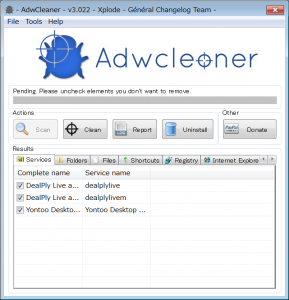
<引用:Vectorスクリーンショットより>
こちらはパソコン自体に入ってしまった時の対策。
パソコンに入っているかどうかは、全てのブラウザ(Internet Explorer・Goggle chrom・fire fox)で広告が表示されてしまう場合はパソコンの中に入り込んでしまっています。
その場合は[AdwCleaner]というアドウェア削除するフリーソフトを用いることで削除できます。
「またフリーソフトを入れるの?心配…」
という方もいらっしゃると思われますが、こちらは日本のフリーソフトの集合サイト「Vector・窓の社」といった有名サイトでも紹介されており、このソフト自体で検索しても、かなりの紹介サイトが出てくるので安心して使ってください。
使い方は?
ソフトの使い方は、
「AdwCleaner 使い方」
などで検索してもらうと、様々なサイトで分かりやすく説明されていますのでそちらをご参照ください。
このソフトでは怪しい広告を出すシステムをパソコン内部から探し出して、削除までしてくれるというフリーソフトでいいのか、という優れものです。
変な広告が突然表示されるようになった時はお試しください
いかがでしたでしょうか。
この2種類の方法はパソコンに詳しくない方でも比較的簡単にできると思います。
変な広告がでてしまってお困りの方、ぜひお試しください。
コメント
-
2015年 12月 10日
-
2015年 12月 23日

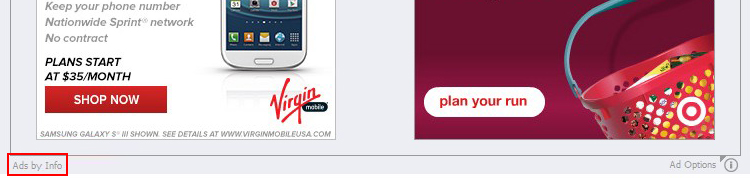








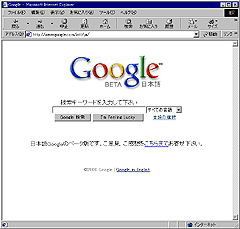



















この記事へのコメントはありません。